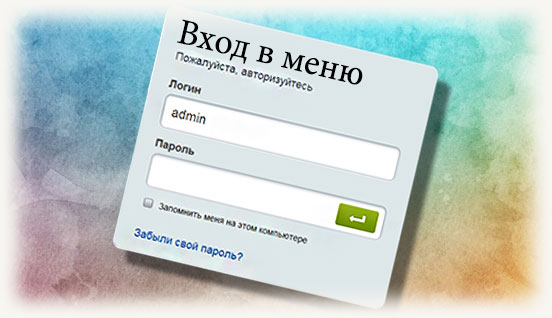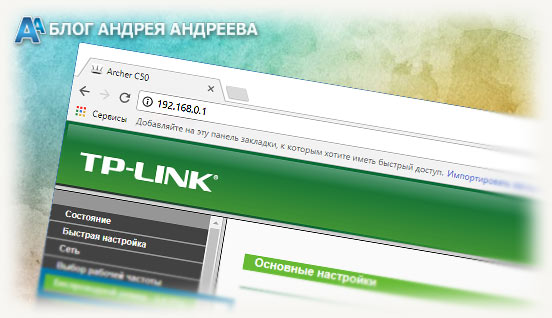Приветствую всех, друзья! Сегодня расскажу, как войти в меню роутера ТП линк или другой марки через компьютер или ноутбук. Пост будет коротким, так как эта процедура несложная и делается всего в несколько кликов.
Как зайти в меню наcтроек беспроводного маршрутизатора
Сделать это можно двумя способами: подключиться через Wi Fi или с помощью сетевого кабеля.
Предпочтительнее второй вариант, так как в этом случае при внесении любых изменений соединение не будет прервано и вас не выкинет из настроек, что обычно происходит при подключении «по воздуху».
Сетевой кабель – это витая пара с коннекторами типа RJ-45 на обоих концах. Обычно такой провод поставляется в комплекте с модемом или маршрутизатором(бывают конечно и исключения).
Также можно купить такой кабель отдельно – стоит он копейки и есть в любом компьютерном магазине.
Один конец этого кабеля вставляем в подходящий порт сетевой платы, который можно найти на тыльной крышке стационарного компьютера или на боковой кромке ноутбука.
Второй конец вставляем в один из LAN-портов маршрутизатора, неважно какой. Как правило, у современных устройств их четыре или восемь штук.
Чтобы попасть в главное меню беспроводного роутера, нужно запустить любой браузер и в адресной строке ввести IP-адрес, присвоенный роутеру.
Его можно узнать из сопутствующей документации. Независимо от бренда – Asus, Zyxel, Keenetic, D-link, TP-link, Netgear и другие известные производители используют по умолчанию один из следующих сетевых адресов:
- 192.168.0.1;
- 192.168.1.1;
- 192.168.2.1;
- Или же, нужные адреса указывают на шильдике устройства, расположенного на дне девайса(бывают и не цифровые значения).
Важно! Если вы используете внешний модем, рекомендую изменить сетевой адрес маршрутизатора, последней цифрой назначив ему двойку.
Соответственно, стационарному компу можно назначить тройку, а всем прочим клиентам беспроводной сети, которые подключаются к вашему маршрутизатору – далее по списку.
В целях безопасности, любой роутер при попытке зайти в меню, для того чтобы его настроить, запросит пользовательские логин и пароль, для чего в браузере появляется окно авторизации.
По умолчанию в современных маршрутизаторах используются логин и пароль admin. Некоторые производители по умолчанию устанавливают пароль 1234 или 12345, но бывает такое крайне редко.
Если стандартные логин и пароль не подходят, возможно, кто то изменил их. Потребуется выполнить сброс настроек до заводских. Для этого почти любой маршрутизатор оборудован кнопкой Reset, которую следует удерживать в течение нескольких секунд.
У некоторых моделей такая кнопка скрыта внутри корпуса, а нажать ее можно только с помощью булавки или зубочистки через специальный паз. О том, чем еще отличаются разные роутеры друг от друга, читайте здесь.
Если девайс принял введенные владельцем логин и пароль, вы попадете в главное меню. Здесь уже можно изменить необходимые настройки для более удобного использования.
Если эта статья была для вас полезной, не забудьте расшарить ее в социальных сетях. Также рекомендую ознакомиться с публикациями «Нужно ли обновлять прошивку роутера» и «Как работает роутер вай фай». До встречи!
С уважением автор, Андрей Андреев.